Micro là phụ kiện quan trọng có mặt trên đa số các thiết bị công nghệ như điện thoại, laptop,… Trong bài viết này, mình sẽ giới thiệu đến các bạn 3 cách bật, tắt micro trên máy tính Windows đơn giản và nhanh chóng.
Bài viết dc thực hiển thị trên Windows 10, đối với Windows 7, 8/8.1 bạn cũng có thể làm gần tựa như (tốt nhất nên dùng cách 1, cách 2).
1. Cách 1: Bật, tắt micro bằng Device Manager
– Bước 1: Mở Device Manager
Bạn nhấn tổ hợp phím Windows + X > Chọn Device Manager .
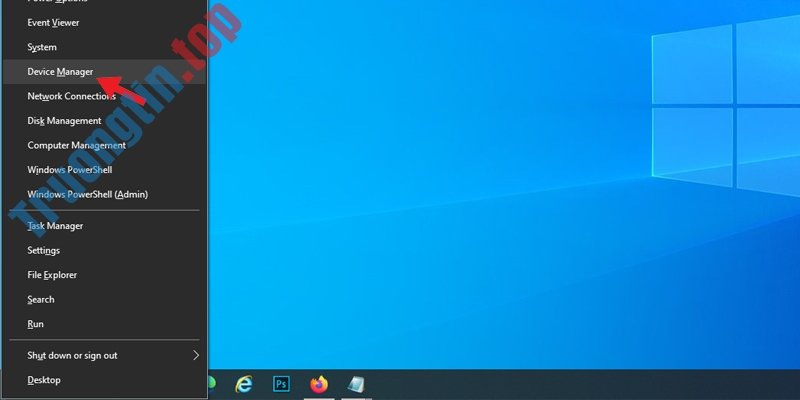
Device Manager
– Bước 2: Bật, tắt micro
+ Bật micro
Trên giao diện Device Manager, bạn chọn Sound, video and game controllers > Nhấn chuột phải vào Realtek High Definition Audio > Chọn Enable device .

Realtek High Definition Audio
Sau đó bạn khởi động lại máy để driver micro hoạt động bình thường.
+ Tắt micro
Để tắt micro bạn nhấn chuột phải vào Realtek High Definition Audio > Chọn Disable device .
2. Cách 2: Bật, tắt micro bằng Sound Settings
– Bước 1: Mở Sound Settings
Tại góc phải của màn hình Windows, bạn nhấn chuột phải vào tượng trưng Loa > Chọn Open Sound Settings .

Open Sound Settings
– Bước 2: Bật, tắt micro
+ Bật micro
Ở giao diện Sound bên phải của Settings, bạn kéo xuống dưới > Chọn Sound Control Panel .

Sound Control Panel
Bạn nhấn vào mục Recording > Nhấn chuột phải vào Microphone > Chọn Enable > Nhấn OK .

Bật micro
+ Tắt micro
Nếu bạn mong muốn tắt micro thì tại mục Recording > Nhấn chuột phải vào Microphone > Chọn Disable .
3. Cách 3: Bật, tắt micro bằng Windows Settings
– Bước 1: Mở Windows Settings
Bạn nhấn tổ hợp phím Windows + I > Kéo xuống dưới > Chọn Privacy .

Privacy
– Bước 2: Bật, tắt micro
+ Bật micro
Bạn chọn Microphone ở thanh bên trái > Nhấn vào nút Off ở dưới mục Allow apps to access your microphone .

Allow apps to access your microphone
+ Tắt micro
Bạn bấm vào nút On dưới mục Allow apps to access your microphone để tắt micro.
Cảm ơn bạn đã theo dõi và hẹn gặp lại ở các bài viết sau.
windows, windows 10, máy tính, laptop, cách bật, tắt micro, cách bật, tắt micro trên máy tính windows
Nội dung 3 cách bật, tắt micro trên máy tính Windows đơn giản, nhanh chóng – Thủ thuật máy tính được tổng hợp sưu tầm biên tập bởi: Tin Học Trường Tín. Mọi ý kiến vui lòng gửi Liên Hệ cho truongtin.top để điều chỉnh. truongtin.top tks.
Bài Viết Liên Quan
Bài Viết Khác
- Sửa Wifi Tại Nhà Quận 4
- Cài Win Quận 3 – Dịch Vụ Tận Nơi Tại Nhà Q3
- Vệ Sinh Máy Tính Quận 3
- Sửa Laptop Quận 3
- Dịch Vụ Cài Lại Windows 7,8,10 Tận Nhà Quận 4
- Dịch Vụ Cài Lại Windows 7,8,10 Tận Nhà Quận 3
- Tuyển Thợ Sửa Máy Tính – Thợ Sửa Máy In Tại Quận 4 Lương Trên 10tr
- Tuyển Thợ Sửa Máy Tính – Thợ Sửa Máy In Tại Quận 3
- Cách kết hợp hàm Index và Match trong Excel, có ví dụ cụ thể
- AMD và NVIDIA: Bạn nên dùng GPU nào cho máy Linux?
- Cách chèn hiệu ứng Star Wars trong Messenger
- Top 10 Chỗ Sửa Chữa Thay Mực Máy In HP DeskJet Ink Advantage 2677 Ở Tphcm
- Top laptop để học online tốt nhất








